Došlo je do nepoznate pogreške (0x80092013) - iTunes Store na Windows 10
Ako naiđete na pogrešku iTunes Storea 0x80092013(iTunes Store error 0x80092013) dok pokušavate preuzeti ili reproducirati sadržaj s iTunesa na vašem Windows 10 računalu(iTunes on your Windows 10 computer) , onda vam ovaj post treba pomoći. U ovom ćemo postu identificirati moguće uzroke, kao i ponuditi najprikladnija rješenja koja vam mogu pomoći da riješite ovaj problem.
Kada naiđete na ovaj problem. dobit ćete sljedeću punu poruku o pogrešci;
iTunes could not connect to the iTunes Store. An unknown error occurred (0x80092013).
Make sure your network connection is active and try again.
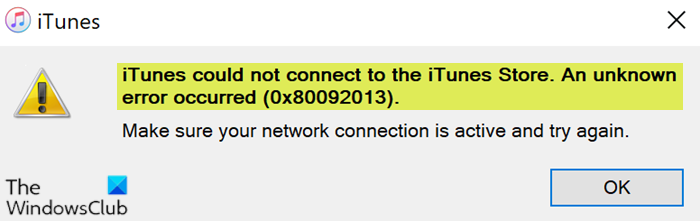
Pogreška se može pojaviti jer datum i vrijeme nisu ispravno postavljeni, možda koristite zastarjelu verziju iTunesa ili mogu biti postavke vatrozida koje blokiraju preuzimanja iTunesa. Također, ako koristite VPN za svoju internetsku vezu, to također može biti jedan od vjerojatnih krivaca.
Pogreška iTunes Storea 0x80092013
Ako ste suočeni s ovim problemom, možete isprobati naša preporučena rješenja u nastavku bez posebnog redoslijeda i provjeriti pomaže li to riješiti problem.
- Postavite(Set) točan datum i vrijeme na računalu sa sustavom Windows 10
- Ažurirajte ili instalirajte najnoviju verziju iTunesa
- Pokrenite alat za rješavanje problema s mrežom
- Dodajte(Add) iTunes na popis Antivirusnih izuzetaka(AntiVirus Exception)
- Onemogućite sigurnosni i VPN(VPN) softver treće strane (ako je primjenjivo).
Pogledajmo opis procesa koji se odnosi na svako od navedenih rješenja.
1] Postavite(Set) točan datum i vrijeme na svom Windows 10 PC -u
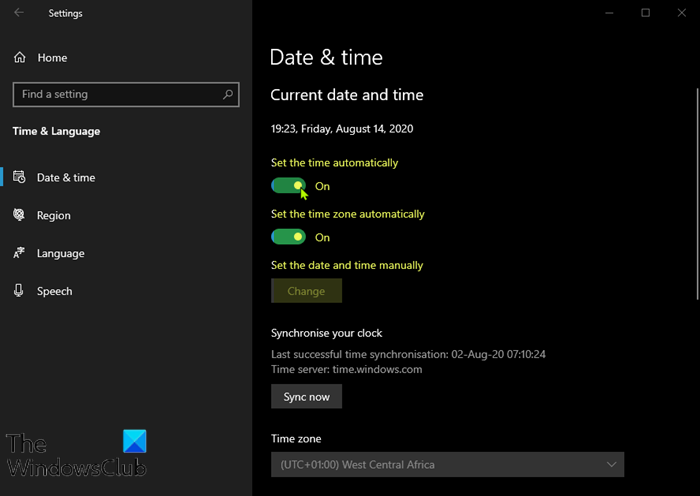
Ovo rješenje podrazumijeva da pokušate ispravno postaviti vrijeme i datum na svom računalu i vidjeti hoće li pogreška iTunes Store 0x80092013(iTunes Store error 0x80092013) biti riješena.
Evo kako:
- Pritisnite kombinaciju tipki Windows key + Ipokretanje aplikacije Postavke(launch the Settings app) .
- Kliknite da biste otvorili odjeljak Vrijeme i jezik(Time & Language) .
- Idite na karticu Datum i vrijeme(Date & time) na lijevom navigacijskom izborniku.
- Na kartici Datum i vrijeme(Date & Time) provjerite jesu li datum i vrijeme na vašem računalu ispravno postavljeni. Ako vrijeme nije točno, možete pokušati uključiti ili isključiti opciju Postavi vrijeme automatski(Set time automatically option) , ovisno o trenutnom stanju.
- Da biste promijenili datum, u odjeljku Datum(Date) kliknite gumb padajućeg izbornika da biste pronašli trenutni mjesec u kalendaru, a zatim kliknite trenutni datum.
- Da biste promijenili vrijeme, u odjeljku Vrijeme(Time) kliknite sat, minute ili sekunde koje želite promijeniti, a zatim pomičite vrijednosti dok se ne odredite za onu točnu prema vašoj vremenskoj zoni.
- Kada završite s promjenom postavki vremena, kliknite OK .
Alternativno, ako podešavanje vremena i datuma putem aplikacije Postavke(Settings) ne riješi problem, možete pokušati postaviti vrijeme i datum putem upravljačke ploče(Control Panel) . Postavke su slične, ali sada možete postaviti svoje vrijeme za sinkronizaciju s internetskim vremenom.
Evo kako:
- Pritisnite tipku Windows + R. U dijaloškom okviru Pokreni upišite (Run)control i pritisnite Enter.
- Nakon što se otvori upravljačka ploča(Control Panel) , promijenite prikaz u velike ili male(Small) ikone i idite dolje kroz prozor da biste otvorili opciju Datum i vrijeme(Date and Time) .
- Na kartici Datum(Date) i vrijeme(Time) kliknite gumb Promjena datuma i vremena(Change date and time) na vrhu i možete ga postaviti ovdje.
Alternativno, možete odabrati sinkronizaciju vremena s mrežnim poslužiteljem vremena slijedeći ove korake.
- Idite na karticu Internet Time u prozoru Datum i vrijeme.
- Kliknite Promjena postavki.(Change settings.)
- Označite okvir pored opcije Sinkroniziraj s internetskim poslužiteljem vremena(the Synchronize with an Internet time server) .
- Kliknite na gumb Ažuriraj sada .(Update now)
- Kliknite U redu(OK) > Primijeni(Apply) > U redu(OK) i zatvorite Upravljačku ploču.
Sada možete provjeriti pojavljuje li se poruka o pogrešci i dalje. Ako je tako, pokušajte sa sljedećim rješenjem.
2] Ažurirajte(Update) ili instalirajte najnoviju verziju iTunesa
Istragom je otkriveno da je pogreška iTunes Store 0x80092013 prilično česta na starijim verzijama iTunesa. Mnogi pogođeni korisnici potvrdili su da je problem riješen nakon što su ažurirali svoju instalaciju iTunesa na najnoviju verziju.
3] Pokrenite alat za rješavanje problema s mrežom
Pokrenite Network Troubleshooter i provjerite radi li to za vas.
4] Dodajte(Add) iTunes na popis AntiVirus izuzetaka(AntiVirus Exception) (ako je primjenjivo)
Ovo rješenje jednostavno podrazumijeva dodavanje iTunesa na popis isključenja(add iTunes to the Exclusion list) na antivirusnom programu koji koristite. Upute potražite u AV priručniku ako ne koristite Windows Defender .
5 ] Onemogućite(] Disable 3rd) sigurnost i VPN softver treće strane
Vatrozid i antivirusni programi važni su za sigurnost vašeg sustava, ali ponekad ti programi mogu ometati Windows 10 i uzrokovati pojavu ove pogreške. U tom slučaju, da biste riješili ovaj problem, morat ćete onemogućiti ili ukloniti antivirusni program treće strane(remove the third-party antivirus program) s računala.
VPN klijent ili proxy poslužitelj(VPN client or a Proxy server) također bi mogli pokrenuti ovu pogrešku zbog neke vrste smetnji koje na kraju blokiraju komunikaciju između vašeg Windows 10 klijentskog računala i iTunes Storea(Store) . U tom slučaju možete pokušati deinstalirati svoj VPN softver putem apleta Programi i značajke(uninstalling your VPN software via the Programs and Features applet) u sustavu Windows 10 ili ukloniti bilo koji proxy poslužitelj s računala i vidjeti hoće li to riješiti problem.
Hope something here helps you!
Related posts
Popravite iTunes kod pogreške 5105, Vaš zahtjev se ne može obraditi
Popravite iTunes ima nevažeću grešku u potpisu na Windows 10
Microsoft Surface Earbuds vs Apple AirPods: Što je bolje?
Kako koristiti Surface uređaj s iPhoneom, iCloudom i iTunesom
Kako koristiti Apple iCloud na računalu sa sustavom Windows 11/10
Preuzmite iCloud slike na računalo uz CopyTrans Cloudly za Windows
Kako preslikati svoj Android ili iPhone zaslon na Chromecast
Što je IPSW datoteka i kako je mogu otvoriti na svom Windows računalu?
Kako lažirati svoju lokaciju na Life360 (iPhone i Android)
Kako automatski odgovarati na tekstove na iPhoneu
Popravite problem koji MacBook punjač ne radi
Kako pogledati web-mjesto LinkedIn za stolna računala s vašeg Android/iOS-a
Popravite računalo koje ne prepoznaje iPhone
AirPods ne rade, stalno se prekidaju i ponovno povezuju u sustavu Windows
Popravite iCloud grešku 0x8007017B na Windows 10
Popravite da se iTunes stalno otvara sam od sebe
Kako popraviti Mac kameru koja ne radi
Kako popraviti da se iPhone 7 ili 8 neće isključiti
Kako pokrenuti Mac u sigurnom načinu rada
Kako otvoriti Apple Numbers datoteku u Excelu na Windows računalu
